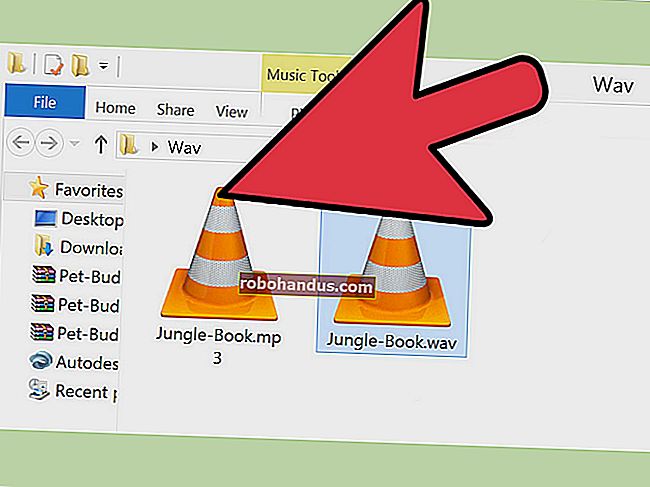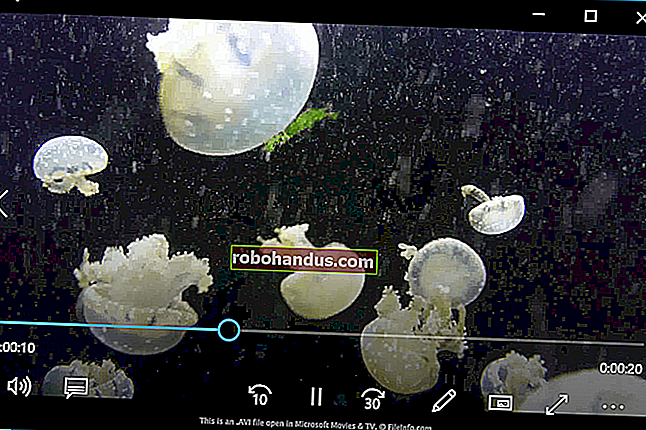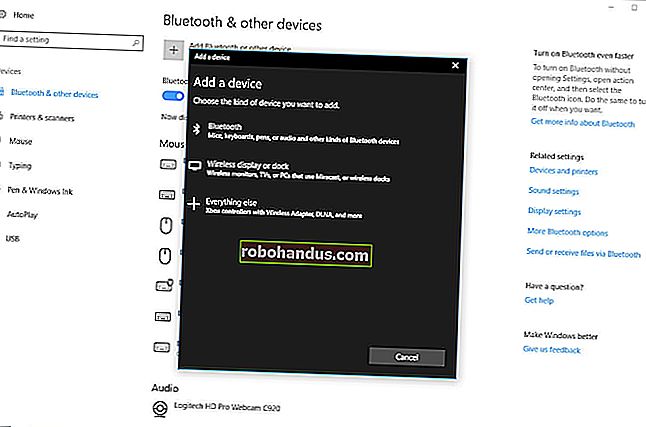วิธีแทรก Emoji ในเอกสาร Microsoft Word 📝

อีโมจิทำงานได้ทุกที่ในทุกวันนี้รวมถึงในเอกสาร Microsoft Word เพิ่มสีสันให้เอกสารของคุณด้วยไอคอนอีโมจิสีสันสดใสที่ทำงานบนระบบปฏิบัติการสมัยใหม่ทั้งหมดรวมถึง Windows 10, macOS, iPhone, iPad, Android และเว็บ
คุณสามารถพิมพ์อีโมจิใน Word ได้ในลักษณะเดียวกับที่พิมพ์อิโมจิในแอปพลิเคชันอื่น ๆ ในขณะที่พิมพ์เอกสาร Word ให้ใช้แป้นพิมพ์ลัดที่เหมาะสมสำหรับระบบปฏิบัติการของคุณ:
- ใน Windows 10 ให้กด Windows + (ระยะเวลา) หรือ Windows +; (อัฒภาค) เพื่อเปิดตัวเลือกอีโมจิ
- บน Mac ให้กด Control + Command + Space เพื่อเปิดตัวเลือกอีโมจิ
- ในโทรศัพท์ iPhone, iPad หรือ Android คุณสามารถใช้แป้นพิมพ์อีโมจิมาตรฐานได้
หากคุณเคยใช้ตัวเลือกอีโมจิมาก่อนตัวเลือกนี้จะแสดงอีโมจิที่คุณใช้บ่อยที่สุดเป็นอันดับแรกซึ่งใช้ได้ทั้งบน Windows และ Mac

ทั้งใน Windows และ Mac คุณสามารถเริ่มพิมพ์ชื่ออีโมจิเพื่อค้นหาได้ ตัวอย่างเช่นหากต้องการค้นหาอีโมจิเกี่ยวกับอาหารให้พิมพ์ "อาหาร" คุณยังสามารถเลื่อนดูรายการอีโมจิแบบยาวได้ที่นี่เพื่อค้นหาสิ่งที่คุณต้องการ
ใช้แป้นลูกศรแล้วกด Enter หรือคลิกอีโมจิเพื่อแทรก

อีโมจิที่คุณใส่ลงในเอกสารของคุณจะปรากฏเป็นไอคอนอีโมจิที่มีสีสันทันสมัย คุณสามารถปรับขนาดและทำให้ใหญ่ขึ้นหรือเล็กลงได้โดยปรับขนาดแบบอักษรเช่นเดียวกับที่คุณทำกับข้อความอื่น ๆ ในเอกสาร
อีโมจิเหล่านี้จะปรากฏขึ้นเมื่อเปิดเอกสารของคุณใน Word บนแพลตฟอร์มสมัยใหม่ใด ๆ ที่มีการรองรับอีโมจิในตัว อย่างไรก็ตามแพลตฟอร์มเหล่านี้จะดูแตกต่างกันเล็กน้อยระหว่างแพลตฟอร์ม Microsoft, Apple และ Google ล้วนมีสไตล์อิโมจิที่เป็นเอกลักษณ์ของตัวเอง

อย่างไรก็ตามแป้นพิมพ์ลัดเหล่านี้ใช้งานได้กับแอปพลิเคชัน Windows หรือ Mac ทั้งหมดโดยทั่วไปช่วยให้คุณแทรกและใช้อีโมจิได้ทุกที่ที่คุณต้องการ ตัวอย่างเช่นคุณสามารถใช้อีโมจิในชื่อไฟล์ Windows ของคุณได้
ที่เกี่ยวข้อง: ✨คุณสามารถใช้ Emoji ในชื่อไฟล์บน Windows 10